关于电子板报排版教程
- 格式:docx
- 大小:16.81 KB
- 文档页数:2

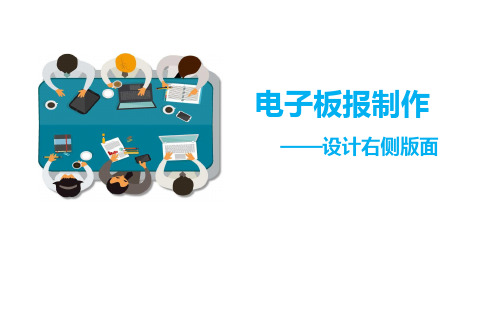
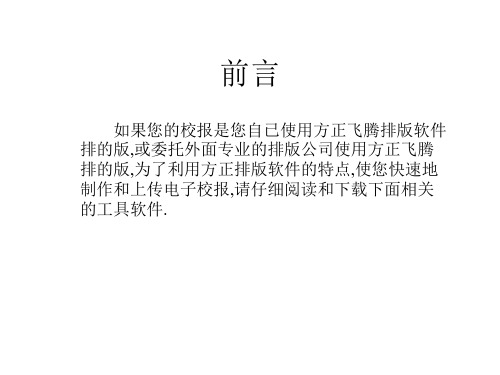

电子板报排版教程电子板报排版教程范文一、学习主题:同学们,我们原来制作的文档都属于简单的文档,向我们读的报纸、杂志以及很多大幅的广告都使用了非常复杂的排版方式,利用Word软件我们也能很轻松制作这样的版式。
二、学习Word软件的分栏功能对于比较宽的幅面,例如:考试卷子、杂志、字典等等(展示样例),经常使用的是“分栏”编辑方式,请同学们打开我为大家准备的文章(提前准备学生的.课文,带插图)。
利用这篇文章我们来学习文章的分栏方法。
操作步骤:1、选中要进行分栏的段落2、打开“格式”菜单,单击“分栏”命令,打开“分栏”对话框,选择“两栏”,3、单击“确定”按钮,现在我们的文档就是按两栏来排版的了。
(如图)。
若让一段文字分四栏显示,先选中整个段落,然后打开“格式”菜单,选择“分栏”命令,打开“分栏”对话框,在“栏数”输入框中输入“4”,“应用范围”选择“所选文字”,单击“确定”按钮,文档就设置好了。
调整栏宽:打开“分栏”对话框,这里有“栏宽”和“间距”两个输入框,单击“栏宽”输入框中的上箭头来增大栏宽的数值,“间距”中的数字也同时变化了。
单击“确定”按钮即可。
在分栏中间加分隔线:打开“分栏”对话框,选中“分隔线”前的复选框,单击“确定”按钮,在各个分栏之间就出现了分隔线。
三、学习利用文本框进行排版很多精美的作品往往采用的是分块的方式,例如板报、报刊等等,他们都是在很大的篇幅上显示很多的小段文章,应该采用的排版方式应为“文本框”排版1、文本框的插入方法1:单击“绘图”工具栏上的“文本框”按钮,在文档中拖动鼠标,也可以插入一个空的横排文本框;插入竖排的文本框只要使用“竖排文本框”按钮就可以了。
方法2:打开“插入”菜单,单击“文本框”选项,单击“横排”命令,光标变成十字形,按下左键在文档中绘制一个横排的文本框,现在光标已在文本框中了,同时界面中出现了一个小的“文本框”工具栏,输入要横排的文字。
2、在文本框中输入内容单击文本框内部,光标已在文本框中闪烁了,我们可以输入文字,也可以插入图形。


word电子小报的图文教程word电子小报的图文教程1.以一份《人民日报》的版面为例,编辑报纸很重要的一块就是版面的划分,将这一张四四方方的版面分割成不同的部分,并置入合适的内容。
一份报除了报头,刊首外,其内容主要是突出显示的文字标题、新闻正文内容,以及相关配图。
2.准备素材:文字素材可以保存到txt文档中,然后将所有的素材文件放到一个文件夹中3.我们新建一个空白Word文档4.鼠标左键双击打开5.将文字素材复制粘贴到新建的Word文档中6.依次单击“页面布局,纸张大小,A4”,将电子板报设定为A4大小7.依次单击“页面布局,纸张方向,横向”,设置电子报为横向8.选中文字的标题部分(可以按Ctrl键同时单击或者拖拽,选取不同位置的文字),然后单击“开始”,设置文字的字体,大小,和加粗,然后选择行间距为2.09.选中正文部分,然后单击段落栏的右下角图标,设置首行缩进2字符,和固定值为18磅后,单击“确定”10.选择要分栏的文字,然后依次单击“页面布局,分栏,偏左(分栏按需选择):11.当发现少部分文字在第二页、而我们只要一张时12.依次单击“页面布局,页边距,窄(视情况而定)”设置电子小报页边距13.依次单击“插入,图片”,然后选择准备好的素材图片,单击“插入”14.选择其中一个图片,然后单击“格式,文字环绕,四周型环绕”。
同样的方法设置其他图片15.鼠标点击图片后,移到图片四周小圆点上可移动缩放图片,也可在双击图片后的右上方设置。
16.对图片设置好后,拖拽图片到合适的位置,以保证图文和谐位置17.依次单击“页面布局,水印,自定义水印”设置电子小报背景水印18.选择图片水印,选择合适的图片,点击确定19.再次点击确定20.最后效果图。
4.4.2 制作电子小报的步骤(1)页面设置。
纸张B5,页边距上、下 3.54厘米,左右 4.17厘米。
(2)版面布局。
先插入分页符,第一页本例中第1版的布局使用文本框,包括报头和3个栏目框,如图4-68所示;第二页中第2版共分3个栏,布局采用上、中、下形式,如图4-69中虚线所示。
(3)制作报头。
报头左侧文本框中“报头名称”字体选用方正彩云繁体,小一号,右侧文本框“主编、日期、期数”分别使用华文行楷、方正毡笔黑繁体,均为五号。
两文本框填充颜色为黄色,如图4-70所示。
(4)栏目1制作。
将栏目1文本导入文本框,如图4-71所示。
栏目1标题使用方正北魏楷书简体,小三号,文本使用华文行楷,五号字。
(5)栏目2制作。
将栏目2文本导入文本框,文本下面插入图片,如图4-72所示。
栏目2标题使用艺术字,字体为方正毡笔黑繁体,字号为14。
文本使用方正北魏楷书简体,五号字。
(6)栏目3制作。
将栏目3文本导入文本框,栏目3标题为华文行楷、小四号、斜体、加粗、带下画线。
文本使用楷体五号,文本左下插入图片,文本右下插入艺术字,艺术字为华文行楷20号,如图4-73所示。
(7)第2版第1栏的制作。
先制作栏目标题,标题使用艺术字,字体为方正毡笔黑繁体,28号字。
标题右侧插入一个竖排文本框,如图4-74所示。
在文本框右侧插入图片。
在版面中间区域导入文本,并将文本选中分成两栏,文本为宋体五号字,如图4-75所示。
(8)第2版第2栏的制作。
先制作栏目标题,标题使用艺术字,艺术字为方正幼线简体12号。
导入文本内容,文本为宋体五号字。
两段文本均采用首字下沉格式,如图4-76所示。
(9)插入尾注。
在第2版第1栏文本末尾及第2版第2栏标题处,插入尾注,说明此稿件来源,如图4-77所示。
(10)对整体布局进行调整,包括对各栏文字、图片、文本框等进行协调,合理选择颜色搭配等。
如何在WORD 中做电子板报在word完全可以设计排版出很漂亮的报纸;就怕你没有想象力,word中的潜力相当大;你可以:1、插入文本框,根据需要可选横排,竖排,文本框内可设置不同于框外文字不同的字体、字号、字色;如不要那个方框,在设置文本框格式里将边框设置成“无线条格式”;2、插入艺术字,一样可以横排竖排,并可方便地设置字的大小,字体、颜色;3、插入图片,可以是word剪辑库中剪贴画,也可以是你电脑中存的你自己的图片、照片;可用于文章的配图,也可设为报纸某部分的底纹;插入-图片-来自文件;4、用“格式”工具栏中的“分栏”、“首字下沉”制作特殊效果;5、用“绘图”按钮中的功能做些修饰;--------------------------------------------------文件--页面设置--纸张--纸张大小里面选择格式--分栏--选择一分为二那个图文混排三个方面来阐述:一、美化与设计手抄报的美化与设计涉及的范围主要有:版面设计与报头、题花、插图、尾花和花边设计等;1、版面设计手抄报的重要环节; 须注意以下几点:1明确本期手抄报的主要内容是什么,选用有一定意义的报头即报名;一般报头应设计在最醒目的位置2通读所编辑或撰写的文章并计算其字数,根据文章内容及篇幅的长短进行编辑即排版;一般重要文章放在显要位置即头版;3要注意长短文章穿插和横排竖排相结合,使版面既工整又生动活泼;4排版还须注意:字的排列以横为主以竖为辅,行距要大于字距,篇与篇之间要有空隙,篇与边之间要有空隙,且与纸的四周要有3CM左右的空边;另外,报面始终要保持干净、整洁;二、报头、插图与尾花的表现;1、报头报头起着开门见山的作用,必须紧密配合主题内容,形象生动地反映手抄报的主要思想;报名要取得有积极、健康、富有意义的名字; 报头一般由主题图形,报头文字和几何形体色块或花边而定,或严肃或活泼、或方形或圆形、或素雅或重彩;报头设计注意:1构图要稳定,画面结构要紧凑,报头在设计与表现手法上力求简炼,要反映手抄报的主题,起“一目了然”之效;2其字要大,字体或行或楷,或彩色或黑白;3其位置有几种设计方案:①是排版设计为两个版面的,应放在右上部;②是排版设计为整版的,则可或正中或左上或右上;一般均设计在版面的上部,不宜放在其下端;2、题头题头即题花一般在文章前端或与文章题图结合在一起;设计题头要注意以题目文字为主,字略大;装饰图形须根据文章内容及版面的需要而定;文章标题字要书写得小于报题的文字,要大于正文的文字;总之,要注意主次分明;3、插图与尾花插图是根据内容及版面装饰的需要进行设计,好的插图既可以美化版面又可以帮助读者理解文章内容;插图及尾花占的位置不宜太大,易显得空且乱;尾花大都是出于版面美化的需要而设计的,多以花草或几何形图案为主;插图和尾花并不是所有的文章都需要的,并非多多益善,应得“画龙点睛”之效;4、花边花边是手抄报中不可少的;有的报头、题头设计可用花边;重要文章用花边作外框;文章之间也可用花边分隔;有的整个版面上下或左右也可用花边隔开;在花边的运用中常用的多是直线或波状线等;二、报头画、插图与尾花的表现手法报头画、插图与尾花的表现手法大致可分为线描画法和色块画法两种;1、线描画法要求形象简炼、概括,用线准确,主次分明;作画时要注意一定的步骤:1一般扼要画出主线----确定角度、方向和大小;2再画出与图相关的比例、结构及透视;3刻画细部,结合形体结构、构图、色调画出线条的节奏变化;4最后进行整理,使画面完整统一;2、色块画法除要求造型准确外,还须善于处理色块的搭配和变化关系,而这些关系的处理要从对象的需要出发,使版面色彩丰富;作画时,可先画铅笔稿力求造型准确,再均匀平涂大色块;后刻画细部;最后进行修整,使之更加统一完美线描画法与色块画法,通常是同时使用,可以是多色亦可单色;不管是线描还是色块画法,最好不要只用铅笔去画;版面上的图形或文字不能剪贴;。
第五节制作电子板报——图文混排授课时间:3课时教学目的:学习图像、文本框的插入以及艺术字的制作,掌握图文混排的技巧。
教学重点:图像、文本框的插入以及艺术字的制作;图文混排的技巧。
教学步骤:一、艺术字的插入显示绘图工具栏:视图→工具栏→绘图/图片。
方法①:插入→图片→艺术字→选择艺术字样式→输入文字→选择字体→确定→调整艺术字的大小。
方法②:单击绘图工具栏按钮艺术字→选择艺术字样式→输入文字→选择字体→确定→调整艺术字的大小。
二、文本框的插入与修饰本框的插入方法①:插入→文本框→横(竖)排→在需要文本框的地方左键按住拉动一个框→输入文字。
方法②:单击绘图工具栏按钮→在需要文本框的地方左键按住拉动一个框→输入文字。
文本框的修饰:选定→格式→文本框→选择颜色和线条/选择文本框的环绕方式。
首字下沉设置:选定段落→菜单中格式→首字下沉,在对话框中选择。
三、图片的插入与设置图片的插入:插入→图片→剪贴画/来自文件→选择路径→选择图片图片格式的设置:选定→格式→图片→选择环绕等(可选图片工具栏)自选图形绘制方法:单击绘图工具栏按钮“自选图形” →选择标注等项目中的图形→在需要的地方左键按住不放拖动→调整→(也可在上面输入文字:①直接输入。
②右击该图形→选择添加文字)四、页面设置页眉页脚的设置:视图→页眉和页脚(双击互相切换)。
页码的设置:插入→页码→选择位置和对齐方式。
页面格式设置:文件→页面设置→纸型→纸型小三角选型号五、上机操作:㈠、文件要求:1、在C盘上新建一个文件夹;将该文件夹重命名为信息技术考试。
2、在“信息技术考试”文件夹中,新建word文档,文件名为“班级+学号”(例如:30112);打开该文档,输入第二题的文字(使用汉字输入法方法不限),根据第三题的文字材料,按第二题要求编辑该段文字。
该文档保存在已建立的“初中信息技术考试”文件夹中。
㈡、设计板报:1.主题要求:根据内容,突出人文奥运、科技奥运,自己命标题。
电子板报排版教程
关于电子板报排版教程
一、学习主题:
同学们,我们原来制作的文档都属于简单的文档,向我们读的报纸、杂志以及很多大幅的广告都使用了非常复杂的排版方式,利用Word软件我们也能很轻松制作这样的版式。
二、学习Word软件的分栏功能对于比较宽的幅面,例如:考试卷子、杂志、字典等等(展示样例),经常使用的是“分栏”编辑方式,请同学们打开我为大家准备的文章(提前准备学生的课文,带插图)。
利用这篇文章我们来学习文章的分栏方法。
操作步骤:
1、选中要进行分栏的段落
2、打开“格式”菜单,单击“分栏”命令,打开“分栏”对话框,选择“两栏”,
3、单击“确定”按钮,现在我们的文档就是按两栏来排版的了。
(如图)。
若让一段文字分四栏显示,先选中整个段落,然后打开“格式”菜单,选择“分栏”命令,打开“分栏”对话框,在“栏数”输入框中输入“4”,“应用范围”选择“所选文字”,单击“确定”按钮,文档就设置好了。
调整栏宽:打开“分栏”对话框,这里有“栏宽”和“间距”两个输入框,单击“栏宽”输入框中的上箭头来增大栏宽的数值,“间距”中的数字也同时变化了。
单击“确定”按钮即可。
在分栏中间加分隔线:打开“分栏”对话框,选中“分隔线”前的复选框,单击“确定”按钮,在各个分栏之间就出现了分隔线。
三、学习利用文本框进行排版很多精美的作品往往采用的是分块的方式,例如板报、报刊等等,他们都是在很大的篇幅上显示很多的小段文章,应该采用的排版方式应为“文本框”排版
1、文本框的插入方法1:单击“绘图”工具栏上的“文本框”按钮,在文档中拖动鼠标,也可以插入一个空的横排文本框;插入竖排的
文本框只要使用“竖排文本框”按钮就可以了。
方法2:打开“插入”菜单,单击“文本框”选项,单击“横排”命令,光标变成十字形,按下左键在文档中绘制一个横排的文本框,现在光标已在文本框中了,同时界面中出现了一个小的.“文本框”工具栏,输入要横排的文字。
2、在文本框中输入内容单击文本框内部,光标已在文本框中闪烁了,我们可以输入文字,也可以插入图形。
给已有的文字添加文本框:选中要添加文本框的文本,单击“绘图”工具栏上的“文本框”按钮,我们就给这些文本添加了文本框。
3、调整文本框大小和位置单击文本框的边框,文本框四周出现控点,拖动它,可以调整文本框的大小,拖动边框,可以移动文本框的位置。
4、设置文本框格式
在文本框上单击右键,在弹出的菜单中选择“设置文本框的格式”,可以改变文本框的边框和填充。
选择“无线条颜色”命令,单击文本框以外的地方,现在就看不出文本框的痕迹了。
四、利用自选图形进行排版“文本框”排版出来的样子都是方方正正的,比较严肃。
“自选图形”中有很多封闭的图形也可以作为文本框使用,效果非常漂亮。
1、插入“自选图形”单击“绘图”工具栏上的“自选图形”按钮,选择“标注”中的“云形标注”,在文档中拖动鼠标,可以插入一个“云形标注”;单击“自选图形”的边框,“自选图形”四周出现控点,拖动它,可以调整“自选图形”的大小和形状,拖动边框,可以移动“自选图形”的位置。
2、在“自选图形”中输入内容在“自选图形”上单击右键,在弹出的菜单中选择“编辑文字”,可以输入内容。
注意:只有封闭的“自选图形”才能输入内容。